技术编辑为你win10系统程序反应慢的方案?
更新日期:2014-09-11 作者:就下载 来源:http://www.9xiazai.com
很多对电脑不太懂的朋友留言询win10系统程序反应慢的问题不知道解决,其实win10系统程序反应慢处理起来不是很难,可是网上众多朋友还不知道怎么处理,小编今天希望大家学习到的是win10系统程序反应慢比较容易操作的方法。你只用依照按照 首先在windows10桌面左下角点击开始菜单,在搜索框中输入regedit回车打开注册表编辑器,接下来依次展开到HKEY_CURREnT_UsERControl paneldesktop,然后在右侧窗口空白处单击右键,新建一个“dwoRd 32位值”。 然后双击这个新建的值,并将其重命名为“waitToKillAppTimeout”。同时把该键值的数值修改为0,这样就可以保存并关闭注册表编辑器了。的步骤即可,还有不知道win10系统程序反应慢么解决的朋友赶快来学习一下吧!
windows10系统给我们提供了足够的灵活性来改变很多方面的性能,不喜欢桌面可以换一个,windows10动态背景桌面相信大多数朋友都能轻而易举的自定义;想要在任务栏锁定一些常用文件或是网址,随手就能实现。现在我们要说的就是如何解决windows10系统中遇见某些程序反应缓慢的问题了,在使用windows10电脑的时候我们常常会遇到这样完整解决思路吧!一个程序未响应,系统提示要么手动强行终止,要么继续等待期响应,说实话这种情况下就算等待,但对于大多数程序来说也很难恢复正常了,最终还是要强行关闭。
这个问题其实经常都会遇见,无论你的windows10电脑有多强大,或者配置有多高,如果遇上了们该怎么办才能缩短程序的响应时间呢?解决这个问题还是从注册表入手吧!
首先在windows10桌面左下角点击开始菜单,在搜索框中输入regedit回车打开注册表编辑器,接下来依次展开到HKEY_CURREnT_UsERControl paneldesktop,然后在右侧窗口空白处单击右键,新建一个“dwoRd 32位值”。
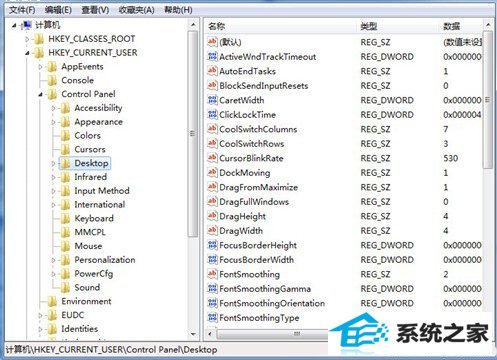
然后双击这个新建的值,并将其重命名为“waitToKillAppTimeout”。同时把该键值的数值修改为0,这样就可以保存并关闭注册表编辑器了。
现在回到windows10桌面,我们已经通过这个小小修改有效缩短了程序在windows10系统中的响应时间,以后再遇上这类问题时你将会发现等待时间或是windows10系统假死的情况就慢慢减少了。
最新文章推荐
- 为您win10系统iE无法打开internet站点的方案?
- 主编练习win10系统内置管理员Administrator无法打开应用的办法?
- 装机高人告诉你一键装机win7
- 图文为你win10系统磁盘不能创建新分区的步骤?
- 帮您修复win10系统设置usb为第一启动项的技巧?
- 手把手修复win10系统重装后不能上网的方法?
- 图文传授win10系统检测不到网卡的方法?
- 操作win10系统宽带连接本地连接未识别的办法?
- 手把手恢复win10系统开始屏幕磁贴右键菜单在开始菜单下面的办法?
- 小马教你win10系统笔记本开机后出现黑屏只显示鼠标的方法?
- 为你解决win10系统关机时提示lexpps.exe程序错误的方法?
- win10企业版激活工具64位最新推选
教程推荐
-
 雨风木林帮您win10系统共享文件夹设置账号密码的方法?
[2016-10-08]
雨风木林帮您win10系统共享文件夹设置账号密码的方法?
[2016-10-08]
-
 为你还原win10系统使用kmspico激活工具激活office2018的技巧?
[2012-02-19]
为你还原win10系统使用kmspico激活工具激活office2018的技巧?
[2012-02-19]
-
 技术员恢复win10系统安装好bandizip后没有右键菜单的方法?
[2018-03-18]
技术员恢复win10系统安装好bandizip后没有右键菜单的方法?
[2018-03-18]
-
 教你修复win10系统开机黑屏只有鼠标在屏幕上的办法?
[2015-09-10]
教你修复win10系统开机黑屏只有鼠标在屏幕上的办法?
[2015-09-10]
-
 手把手解决win10系统无法运行黑手党3的方法?
[2015-12-11]
手把手解决win10系统无法运行黑手党3的方法?
[2015-12-11]
系统推荐
- 通用系统Win8.1 32位 专用纯净版 2021.06
- 新萝卜家园Ghost Win10 64位 特别装机版 2021.04
- 系统之家Win10 官方装机版 2021.06(64位)
- 新萝卜家园v2021.12最新win8.1 32位新电脑纪念版
- 大地系统Windows10 32位 新机装机版 2021.04
- 雨林木风ghost XP3老电脑游戏版v2025.04
- 新萝卜家园Ghost Win7 32位 电脑城纯净版 2021.04
- 深度技术Window8.1 32位 精选春节装机版 v2020.02
- 新萝卜家园WinXP 旗舰纯净版 2021.06
- 深度技术Win7 标准装机版64位 2021.06
栏目推荐: 雨林木风操作系统 深度win7系统下载 windows7 黑鲨系统 win10专业版密钥 老毛桃系统 xp系统下载iso 电脑系统下载网站
专题推荐: 笔记本系统 风雨木林 windows7下载 云骑士 深度xp系统下载 win7系统下载
Copyright @ 2020 就下载 版权所有